
Բովանդակություն:
- Քայլ 1: Պահանջվում է ապարատային և ծրագրային ապահովում
- Քայլ 2: XAMPP- ի կարգավորում
- Քայլ 3: Apache- ի և MySQL- ի գործարկում
- Քայլ 4: Այժմ բացեք ձեր դիտարկիչը և մուտքագրեք Http: // localhost/կամ
- Քայլ 6: Սա ձեզ կբերի հաջորդ էկրան: Այժմ կտտացրեք «Նոր» կոճակին, ինչպես ցույց է տրված ստորև նկարում ՝ նոր տվյալների բազա ստեղծելու համար:
- Քայլ 7: Այժմ ստեղծեք նոր տվյալների շտեմարան, ինչպես ցույց է տրված ստորև նկարում:
- Քայլ 8: Այժմ ստեղծեք Աղյուսակ ՝ ստորև նկարում պատկերված տվյալները պատկերացնելու համար:
- Քայլ 9: Այժմ անվանեք առաջին սյունակը որպես «id»:
- Քայլ 10: Այժմ ոլորեք դեպի էկրանի աջ կողմը, որտեղ կտեսնեք «A_I Comments», այսինքն. Ավտոմատ ավելացումներ և այն օգտագործվում է առաջնային բանալին սահմանելիս, որը եզակիորեն նույնականացնում է աղյուսակի յուրաքանչյուր գրառումը: Կտտացրեք դրա ներքևի վանդակը:
- Քայլ 11: Սա ձեզ կբերի հաջորդ էկրան: Այժմ կտտացրեք «Գնալ» կոճակին:
- Քայլ 12: Այժմ մուտքագրեք այլ երեք սյունակների արժեքները
- Քայլ 13. Այժմ կտտացրեք ձեր տվյալների շտեմարանի անվան վրա `այն ընդլայնելու համար և այն ցույց կտա ձեր սեղանի անունը, այնուհետև կտտացրեք այն ՝ տեսնելու համար, թե ինչպես են տվյալները ցուցադրվում, ինչպես ցույց է տրված ստորև նկարում:
- Քայլ 14: Կարգավորեք Node-red- ը
- Քայլ 15. Հոսք ստեղծելու քայլեր
- Քայլ 16. Առաջ գնացեք և սկսելու համար Անլար դարպասի հանգույցը քաշեք դեպի ձեր հոսքի կտավը:
- Քայլ 17: Գտեք ձեր անլար տվիչները
- Քայլ 18. Կտտացրեք սերիական նավահանգստի դաշտի կողքին գտնվող խոշորացույցի վրա և ընտրեք ձեր երթուղիչին համապատասխանող նավահանգիստը, այնուհետև կտտացրեք «Ավելացնել» կոճակը վերևում:
- Քայլ 19. Սերիայի սարքի դաշտը այժմ կհամալրվի այդ ընտրության հիման վրա, և դուք կարող եք սեղմել «Կատարված» կոճակը: Այժմ դուք անմիջական մուտք կունենաք ձեր անլար տվիչներին: մուտքագրվող տվյալները դիտելու համար:
- Քայլ 20. Այժմ վերադարձեք ձեր ներկապնակ և մուտքագրեք «կարգաբերում» որոնման դաշտի վերևում, բռնեք այս հանգույցներից մեկը և քաշեք այն ձեր անլար դարպասի աջ կողմում
- Քայլ 21. Կրկնակի կտտացրեք դրա վրա և փոխեք «msg»: «Msg օբյեկտը լրացնելու համար» կտտացրեք Կատարված է
- Քայլ 22. Այժմ գծեք երկու հանգույցների միջև և կտտացրեք «Տեղակայել» պատուհանի վերևի աջ մասում:
- Քայլ 23. Տվյալների հետ աշխատելը
- Քայլ 24. Անլար տվիչների ավելացում
- Քայլ 25. Ընտրեք սերիական սարքը, որն օգտագործում եք անլար դարպասի համար, այժմ կտտացրեք «Mac հասցեի» կողքին գտնվող խոշորացույցին և ընտրեք մատչելի տարբերակներից մեկը:
- Քայլ 26: Կտտացրեք Կատարված է
- Քայլ 27. Այժմ վերադարձեք ձեր ներկապնակ և մուտքագրեք «վրիպակ» վերևի որոնման դաշտում, բռնեք այս հանգույցներից մեկը և քաշեք այն ձեր անլար դարպասի աջ կողմում
- Քայլ 28. Կրկնակի կտտացրեք դրա վրա և կտտացրեք Կատարված է
- Քայլ 29. Ֆունկցիոնալ հանգույցների ավելացում
- Քայլ 30. Կրկնակի սեղմեք հանգույցի վրա ՝ գործառական հանգույցը խմբագրելու համար:
- Քայլ 31. Այժմ դուք ավելացրել եք «mysql» հանգույց ՝ տվյալները պահելու համար, ստուգեք ձեր ներկապնակը, եթե այն այնտեղ է, կամ կարող եք սեղմել տեղակայման կոճակի երեք բարերի վրա, ինչպես ցույց է տրված ստորև նկարում:
- Քայլ 32: Այժմ կտտացրեք «Կառավարեք ներկապնակ» կոճակին:
- Քայլ 33. Այժմ փնտրեք Mysql և կտտացրեք «տեղադրել» կոճակին, ինչպես ցույց է տրված նկարում:
- Քայլ 34. Այժմ վերցրեք «mysql» հանգույցը ներկապնակից և կրկնակի կտտացրեք դրա վրա ՝ կազմաձևման ընտրանքներ բացելու համար:
- Քայլ 35. Գրեք ձեր տվյալների շտեմարանի անունը, ինչպես ստեղծել եք ավելի վաղ և անուն տվեք դրան, այնուհետև կտտացրեք տվյալների բազայի կողքին գտնվող մատիտի պատկերակին ՝ Sqldatabase հանգույցը խմբագրելու համար:
- Քայլ 36. Այժմ ավելացրեք User = Root I.e- ը ՝ որպես կանխադրված Xampp- ում և գաղտնաբառը դատարկ է: Կարող եք նաև ստեղծել օգտվող և գաղտնաբառ, մուտքագրեք այստեղ, այնուհետև մուտքագրեք ձեր տվյալների շտեմարանի անունը և ժամային գոտին (ցանկության դեպքում), այնուհետև կտտացրեք Թարմացնել և կատարված
- Քայլ 37. Այժմ դուք կտեսնեք, որ ձեր տվյալների շտեմարանի հանգույցի ցուցադրումները միացված են
- Քայլ 38. Այժմ միացրեք բոլոր լարերը, ինչպես ցույց է տրված նկարում:
- Քայլ 39. Այժմ հարվածեք Տեղակայման կոճակին և տվյալների բազայի հանգույցը ցույց կտա «լավ», նշանակում է ՝ տվյալները ուղարկվում են
- Քայլ 40: ԵԼՔ
- Հեղինակ John Day [email protected].
- Public 2024-01-30 09:48.
- Վերջին փոփոխված 2025-01-23 14:48.

Ներկայացնում ենք NCD- ի IoT ջերմաստիճանի և խոնավության սենսոր երկար հեռավորության վրա: Հպարտանալով մինչև 28 մղոն հեռավորությամբ և անլար ցանցային ցանցի ճարտարապետությամբ ՝ այս տվիչը փոխանցում է խոնավության (± 1.7%) և ջերմաստիճանի (± 0.3 ° C) տվյալները ՝ օգտագործողների կողմից սահմանված ընդմիջումներով, որոնց միջև քնում է ՝ մարտկոցի կյանքը առավելագույնի հասցնելու համար:
Ունենալով ընդամենը 2 AA մարտկոց և 500,000 անլար փոխանցման գործառնական կյանք, մարտկոցի 10 տարվա կյանքը կարող է հասնել ճշգրիտ ճշգրտման միջոցով: Sensorանկության դեպքում, այս սենսորը կարող է արտաքին սնուցվել:
Բաց հաղորդակցության արձանագրությունը թույլ է տալիս հեշտ ինտեգրվել գրեթե ցանկացած կառավարման համակարգի կամ դարպասի հետ: Տվյալները կարող են փոխանցվել ԱՀ, Raspberry Pi կամ նույնիսկ Arduino, և ուղարկվել Microsoft Azure®, AWS կամ Google Cloud Platform: Անլար հաղորդման կարգավորումները կարող են փոխվել բաց հաղորդակցության արձանագրության միջոցով `ապահովելով առավելագույն կազմաձևում` կախված նախատեսված ծրագրից: Մեր անլար ջերմաստիճանի և խոնավության տվիչի երկար հեռավորությունը, գինը, ճշգրտությունը, մարտկոցի կյանքը և անվտանգության առանձնահատկությունները այն դարձնում են իդեալական ընտրություն ՝ սկսելու կամ ընդլայնելու ձեր սեփական անլար տվիչների ցանցը ՝ օգտագործելով սարք, որը գերազանցում է արդյունաբերության մեծ մասի պահանջները: ինչպես նաև սպառողական շուկայի ծրագրեր:
Քայլ 1: Պահանջվում է ապարատային և ծրագրային ապահովում


Սարքավորումներ:
- NCD Երկար հեռավորության ջերմաստիճանի և խոնավության ցուցիչ
- NCD Long Range Wireless ԱՐՏ մոդեմ ՝ USB ինտերֆեյսով
Softwareրագրային ապահովում:
- Հանգույց-կարմիր
- XAMPP
Քայլ 2: XAMPP- ի կարգավորում
XAMPP- ն առավել գերակշռող է ՝ անվճար բաց կոդով բազմափլատֆորմ, որը ձեր վեբ ծառայությունները գործարկելու մեկ լուծում է: XAMPP- ը մշակվում է ApacheFriends- ի կողմից, որը թողարկվել է 2002 թ. Մայիսին:
XAMPP- ն թույլ է տալիս աշխատել տեղական սերվերի վրա և փորձարկել վեբ կայքերի տեղական պատճենները ՝ օգտագործելով PHP կոդ և MySQL տվյալների շտեմարաններ: Երբ XAMPP- ն ակտիվ է, դուք կարող եք մուտք գործել ձեր տեղական պատճենը դիտարկիչով ՝ օգտագործելով https:// localhost/կամ https:// localhost/հասցե
Ներբեռնում և տեղադրում XAMPP
Գնացեք XAMPP վեբ կայք և ներբեռնեք տեղադրիչը ՝ հիմնված ձեր օպերացիոն համակարգի վրա: Տեղադրումը պետք է նման լինի սովորական ծրագրաշարի տեղադրմանը, որը կատարում եք ձեր օպերացիոն համակարգում: Տեղադրման ժամանակ տարբերակ կլինի ընտրելու ՝ արդյոք ցանկանում եք Apache- ն և MySQL- ը գործարկել որպես ծառայություններ: Եթե ընտրեցիք այն, Apache- ն և MySQL- ը կսկսվեն համակարգի գործարկումից, որը կարող է անհրաժեշտ չլինել, եթե ձեր համակարգիչը սուղ է հիշողության ռեսուրսներով կամ եթե դուք հաճախ չեք զբաղվում PHP- ի զարգացմամբ: Տեղադրումից հետո կարող եք փոխել այս կարգավորումները:
Քայլ 3: Apache- ի և MySQL- ի գործարկում
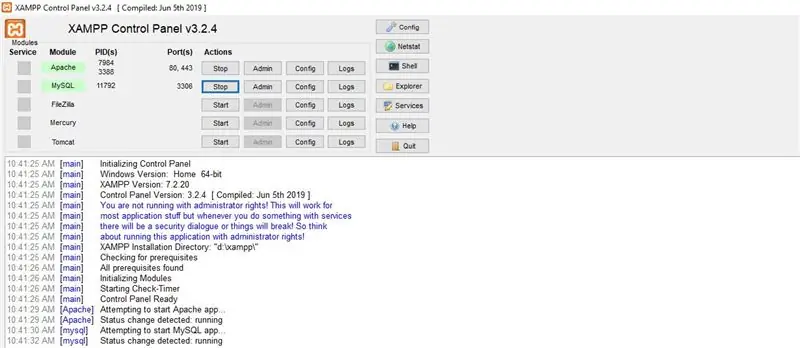
Գնացեք այն վայրը, որտեղ տեղադրել եք XAMPP (սովորաբար C: / Program Files / xampp) և կրկնակի սեղմեք XAMPP կառավարման վահանակի վրա (xampp-control.exe): Սա ձեզ կբերի հետևյալ էկրանը. Սեղմեք Start կոճակների վրա Apache- ի և MySQL- ի կողքին `դրանք սկսելու համար:
Քայլ 4: Այժմ բացեք ձեր դիտարկիչը և մուտքագրեք Http: // localhost/կամ
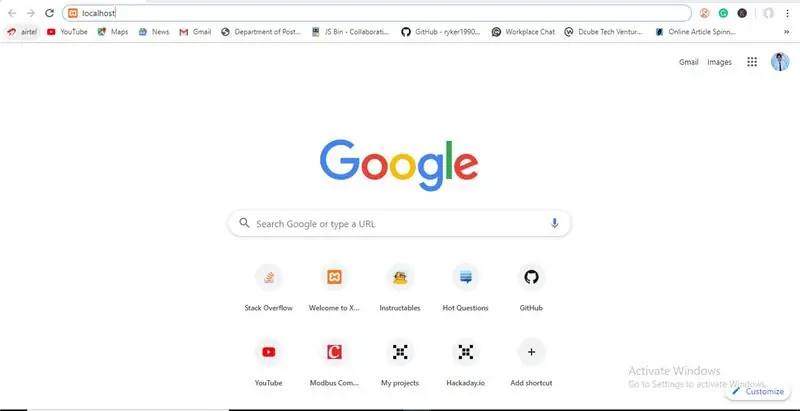
Քայլ 5: Սա կբացի հաջորդ էջը: Կտտացրեք PhpMyAdmin- ին:
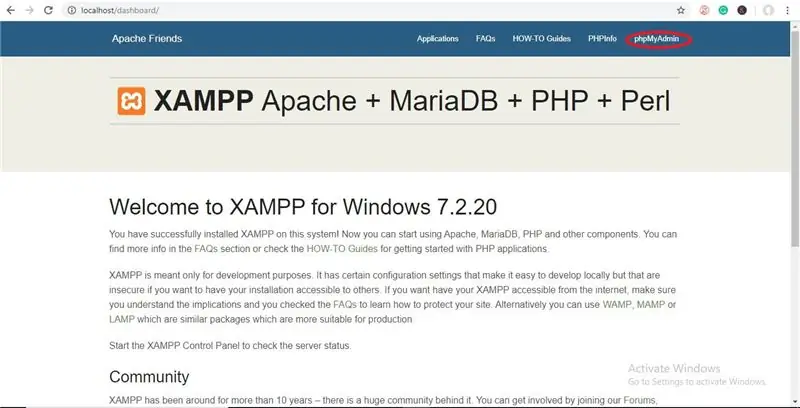
Քայլ 6: Սա ձեզ կբերի հաջորդ էկրան: Այժմ կտտացրեք «Նոր» կոճակին, ինչպես ցույց է տրված ստորև նկարում ՝ նոր տվյալների բազա ստեղծելու համար:
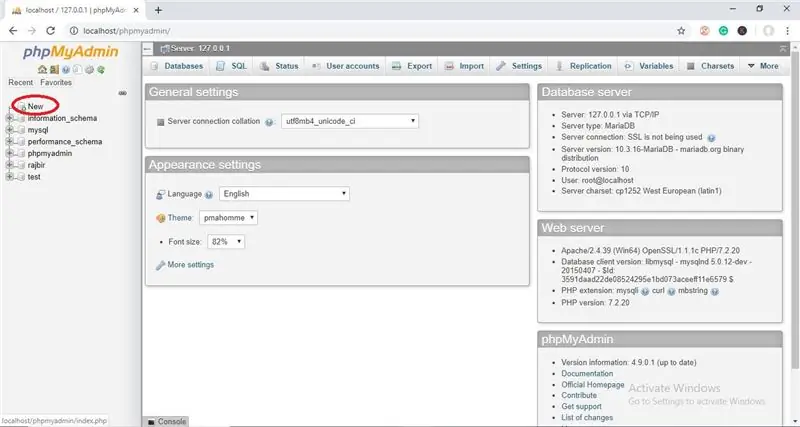
Քայլ 7: Այժմ ստեղծեք նոր տվյալների շտեմարան, ինչպես ցույց է տրված ստորև նկարում:
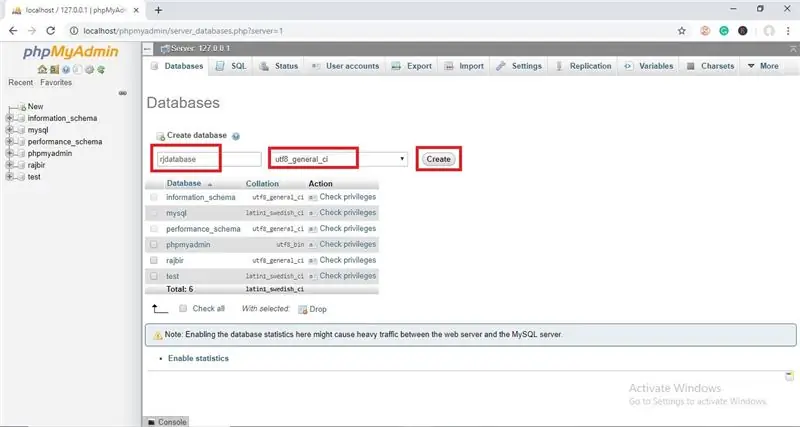
Քայլ 8: Այժմ ստեղծեք Աղյուսակ ՝ ստորև նկարում պատկերված տվյալները պատկերացնելու համար:
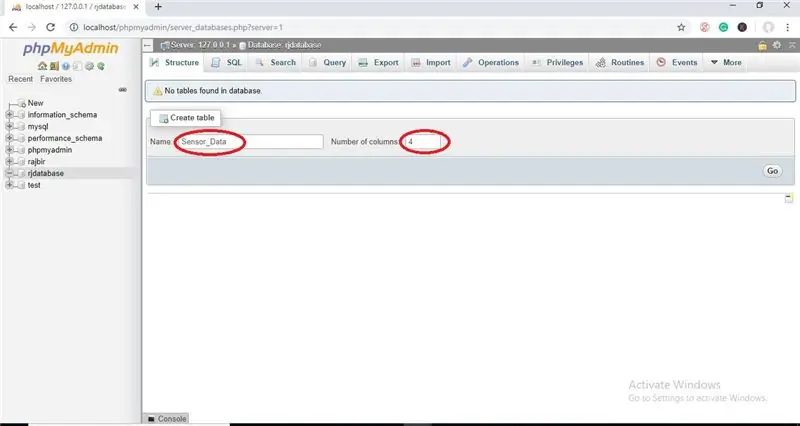
Քայլ 9: Այժմ անվանեք առաջին սյունակը որպես «id»:
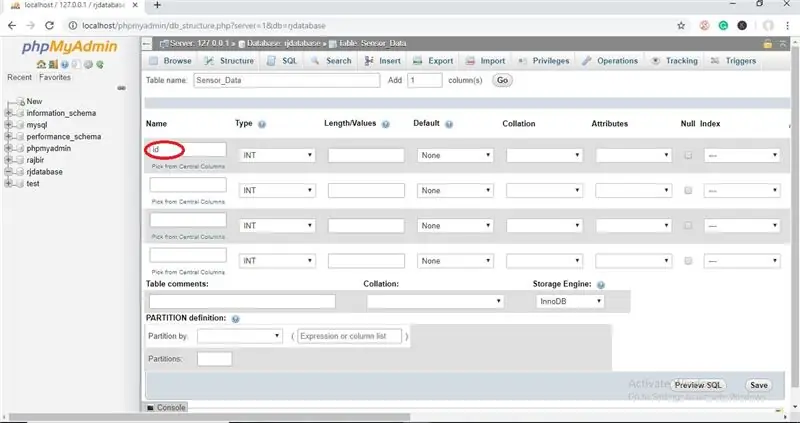
Քայլ 10: Այժմ ոլորեք դեպի էկրանի աջ կողմը, որտեղ կտեսնեք «A_I Comments», այսինքն. Ավտոմատ ավելացումներ և այն օգտագործվում է առաջնային բանալին սահմանելիս, որը եզակիորեն նույնականացնում է աղյուսակի յուրաքանչյուր գրառումը: Կտտացրեք դրա ներքևի վանդակը:
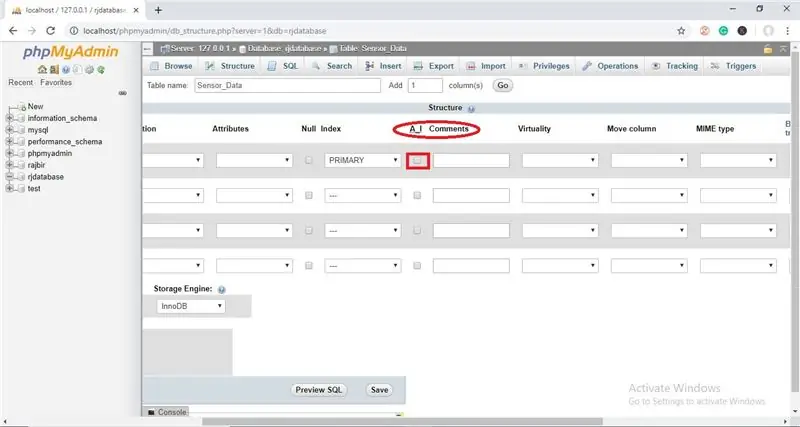
Քայլ 11: Սա ձեզ կբերի հաջորդ էկրան: Այժմ կտտացրեք «Գնալ» կոճակին:
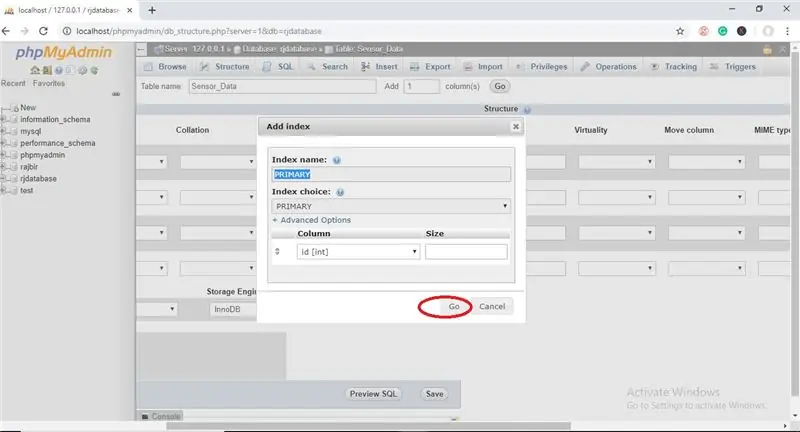
Քայլ 12: Այժմ մուտքագրեք այլ երեք սյունակների արժեքները
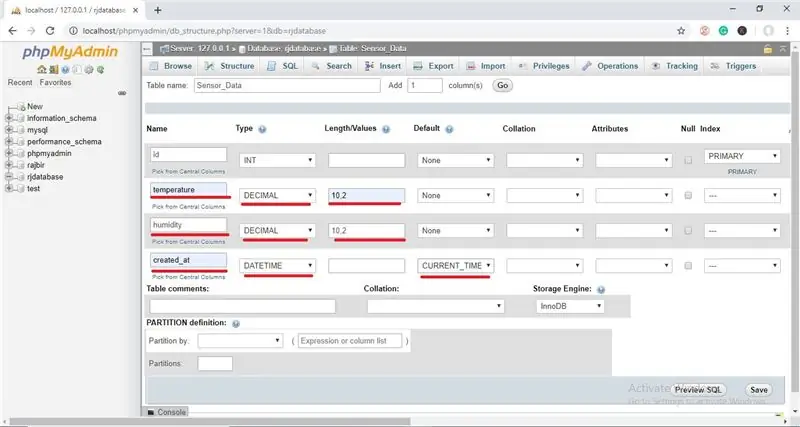
Անուն = ջերմաստիճան, Տեսակ = ՏԵՍԱԿԱՆ, Երկարություն/Արժեքներ = 10, 2 (այսինքն ՝ մինչև 2 տասնորդական միավոր) և նմանապես խոնավության համար և վերջին սյունակում կարող եք ցույց տալ ստեղծված ժամանակը և կտտացնել պահպանման կոճակին, ինչպես ցույց է տրված ստորև նկարում:
Քայլ 13. Այժմ կտտացրեք ձեր տվյալների շտեմարանի անվան վրա `այն ընդլայնելու համար և այն ցույց կտա ձեր սեղանի անունը, այնուհետև կտտացրեք այն ՝ տեսնելու համար, թե ինչպես են տվյալները ցուցադրվում, ինչպես ցույց է տրված ստորև նկարում:
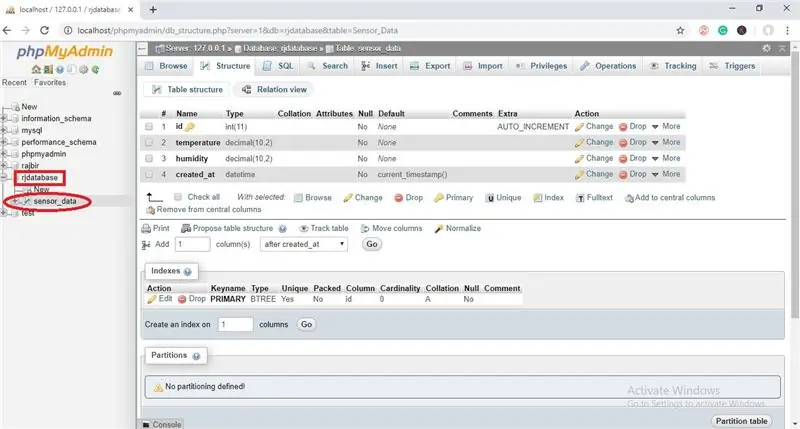
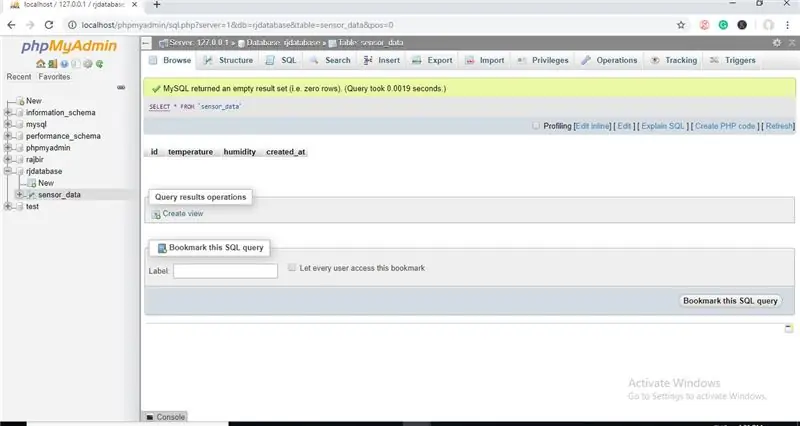
Այսքանը XAMPP- ի ստեղծմամբ:
Քայլ 14: Կարգավորեք Node-red- ը
Այժմ, երբ դուք գործարկում եք տվիչներ, մեզ անհրաժեշտ է միջոց, որն օգտակար կլինի այդ տվյալների հետ:
- Առաջին հերթին, դուք պետք է տեղադրեք Node-Red:
- Դա անելուց հետո ձեզ հարկավոր է մուտքագրել ձեր հրամանի տողը կամ Windows Shell- ի օգտագործողների համար նախատեսված Power Shell- ը, անցեք գրացուցակում, որտեղ տեղադրված է Node-RED- ը:
- Այժմ մուտքագրեք «npm i ncd-red-wireless node-red-dashboard»: Սա կտեղադրի ձեր անլար տվիչներից տվյալներ ստանալու համար անհրաժեշտ հանգույցները, և դա անելուց հետո կարող եք միացնել Node-RED- ը:
- Հանգույցի սերվեր գործարկելու համար հրամանի տողում կամ տերմինալում գրեք node-red և սեղմեք enter:
Քայլ 15. Հոսք ստեղծելու քայլեր
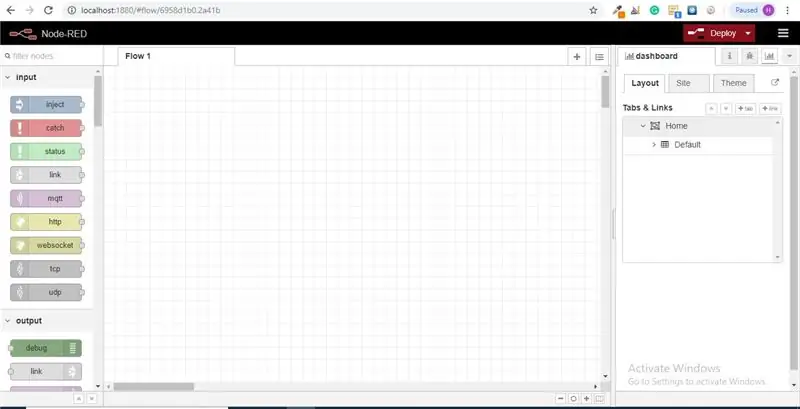
Այս պահին դուք դիտելու եք մի մեծ դատարկ հոսք ՝ ձախ կողմում գտնվող հանգույցների երկար ցուցակով, այս կողագոտին կոչվում է պալիտրա:
Քայլ 16. Առաջ գնացեք և սկսելու համար Անլար դարպասի հանգույցը քաշեք դեպի ձեր հոսքի կտավը:
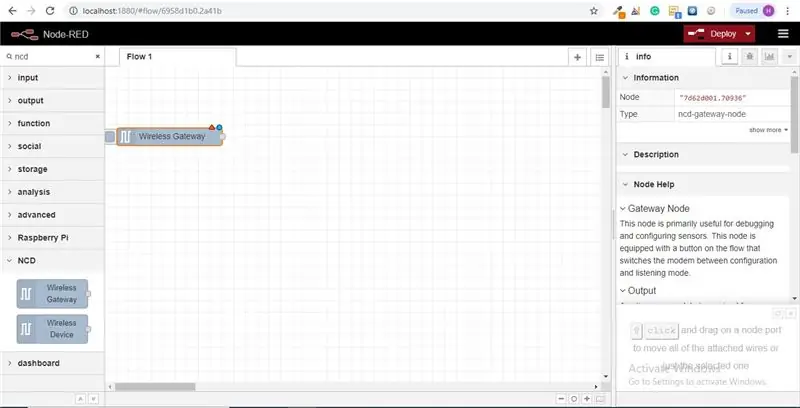
NCD-red-wireless Ապահովում է սերիական կապը կառավարող հանգույցները, վերլուծելով մուտքային սենսորների տվյալները, զտելով դրանք հատուկ պարամետրերով և թույլ տալով կարգավորել անլար տվիչները:
Քայլ 17: Գտեք ձեր անլար տվիչները
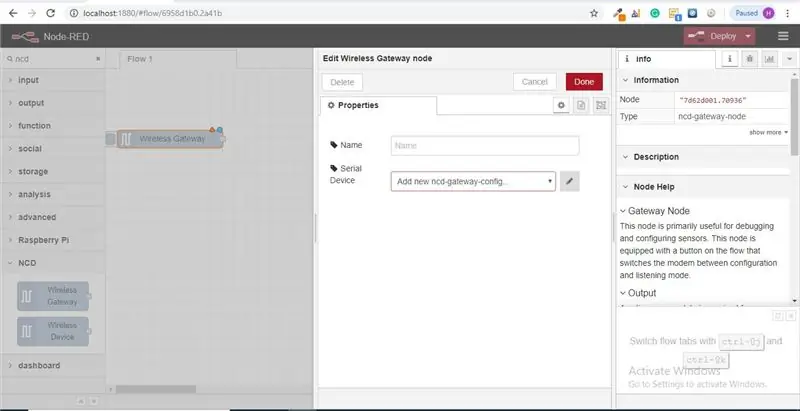
Երբ փոխանցեք հանգույցը, դուք կկարողանաք դիտել տեղեկատվական ներդիրը, որը պարունակում է հանգույցի հնարավորությունների մասին գրառումներ: տեղեկատվության ներդիրից դուրս ցանկացած այլ փաստաթուղթ դիտելու համար, այնպես որ այն մտքերի մեջ պահեք նույնիսկ այն ժամանակ, երբ կառուցում եք ձեր հոսքերը, երբ մոտավորապես հարց ունեք, թե ինչպես է աշխատում հանգույցը: Հաջորդ տարրը, որը մենք ցանկանում ենք անել, հանգույցի կազմաձևումն է, երբ այն առաջին անգամ ավելացնեք, կնկատեք, որ վերևի աջ անկյունում կա մի փոքր եռանկյուն ՝ կապույտ կետի կողքին, եռանկյունը ցույց է տալիս, որ հանգույցը ցանկանում է լրացուցիչ կազմաձևում ՝ կապույտ dot- ը ցույց է տալիս, որ հանգույցն այլևս տեղակայված չէ որպես հոսքի մաս:
- Կրկնակի սեղմեք հանգույցի վրա ՝ կազմաձևման ընտրանքները բացելու համար:
- Ձեր USB երթուղիչը կազմաձևելու համար Սերիական սարքի դաշտի կողքին սեղմեք մատիտի պատկերակը: Սա կբացի երկրորդ կազմաձևման վահանակը, որն ունի ընդամենը մի քանի տարբերակ:
Քայլ 18. Կտտացրեք սերիական նավահանգստի դաշտի կողքին գտնվող խոշորացույցի վրա և ընտրեք ձեր երթուղիչին համապատասխանող նավահանգիստը, այնուհետև կտտացրեք «Ավելացնել» կոճակը վերևում:
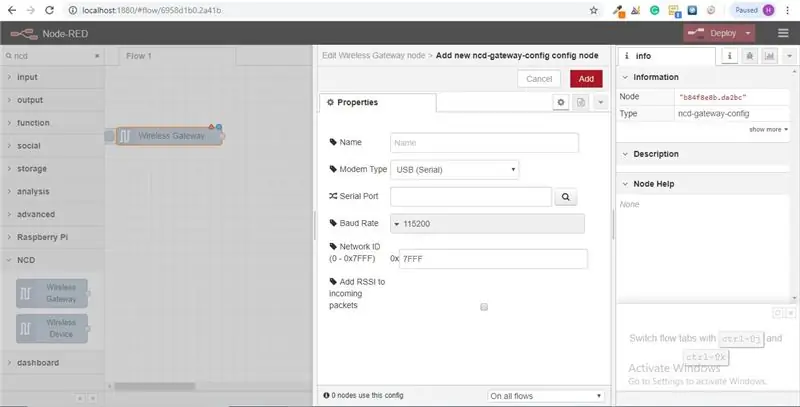
Քայլ 19. Սերիայի սարքի դաշտը այժմ կհամալրվի այդ ընտրության հիման վրա, և դուք կարող եք սեղմել «Կատարված» կոճակը: Այժմ դուք անմիջական մուտք կունենաք ձեր անլար տվիչներին: մուտքագրվող տվյալները դիտելու համար:

Քայլ 20. Այժմ վերադարձեք ձեր ներկապնակ և մուտքագրեք «կարգաբերում» որոնման դաշտի վերևում, բռնեք այս հանգույցներից մեկը և քաշեք այն ձեր անլար դարպասի աջ կողմում
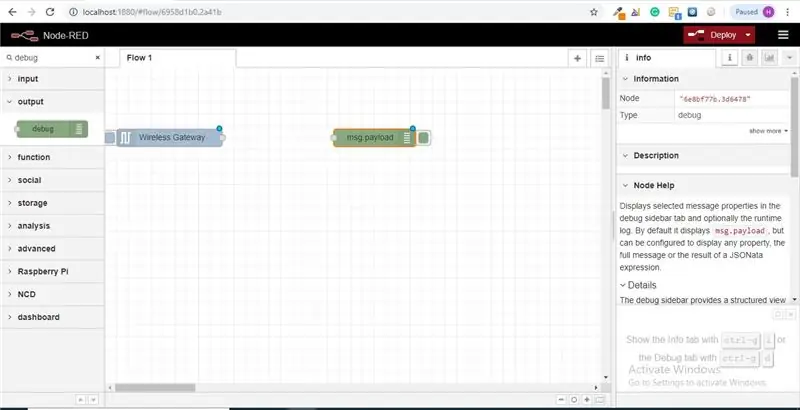
Քայլ 21. Կրկնակի կտտացրեք դրա վրա և փոխեք «msg»: «Msg օբյեկտը լրացնելու համար» կտտացրեք Կատարված է
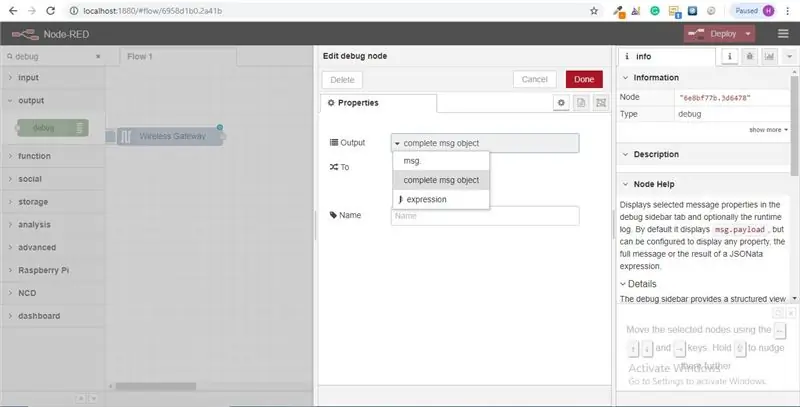
Քայլ 22. Այժմ գծեք երկու հանգույցների միջև և կտտացրեք «Տեղակայել» պատուհանի վերևի աջ մասում:
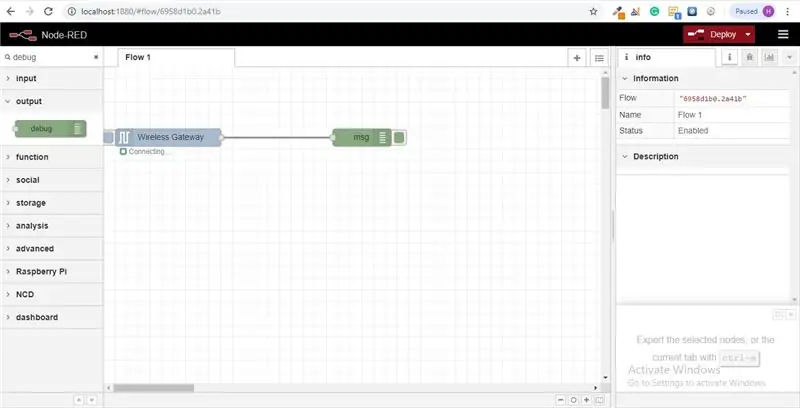
Քայլ 23. Տվյալների հետ աշխատելը
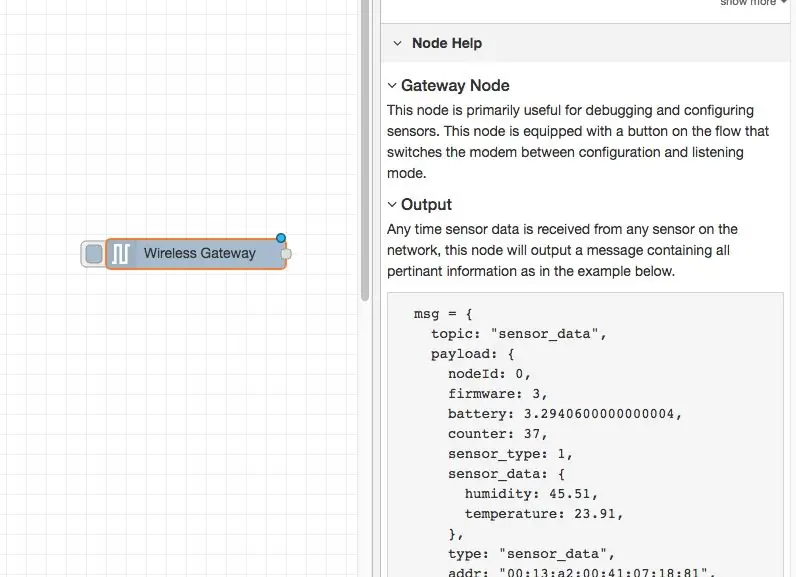
Այժմ ձեր անլար սենսորներից տվյալները հավաքվում են և դուրս են բերվում «կարգաբերում» ներդիրին, այս «կարգաբերում» ներդիրը տեղադրվում է տեղեկատվության ներդիրին հաջորդող աջ կողային գծի ներսում: Տեղեկատվությունը տեսնելու համար անհրաժեշտ է սեղմել վերակայման կոճակը: Հանգույցների կարմիր գրառումներում JSON փաթեթի հանգույցների շարքում գերազանցվում է: Երբ msg օբյեկտը գալիս է վրիպազերծման ներդիրին, կարող եք այն ավելի մեծ դարձնել ՝ դրանով եկող տեղեկատվության ընդհանուր ցանկը դիտելու համար: Սա չափազանց օգտակար է այն դեպքում, երբ դուք պետք է արագ տեսնեք, թե որ սենսորներն են ստուգում: Մյուս խնդիրը, որը տալիս է այս հանգույցը, հեշտ ճանապարհ է ձեր երթուղիչը փոխանակելու ցանցի ինքնության հետ, որի վրա կազմաձևված ռեժիմում գտնվող սարքերը պարզապես սեղմում են ձախ կոճակը: հանգույցը և գործիքը կանցնեն կազմաձևման ցանցին, ևս մեկ անգամ կտտացրեք այն `այն լսելու ռեժիմին վերադարձնելու համար: Երբ մենք ստեղծենք wi-fi գործիքի հանգույցները, դրանք կարող են կարգավորվել այնպես, որ այն սովորաբար կազմաձևի սենսորը, մինչ այն մտնում է կազմաձևման ռեժիմ, ուստի միշտ հասանելի է պահել դարպասի նման հանգույցները, որոնք առկա են հոսքի մեջ ՝ սարքը արագ կազմաձևելու համար:
Քայլ 24. Անլար տվիչների ավելացում
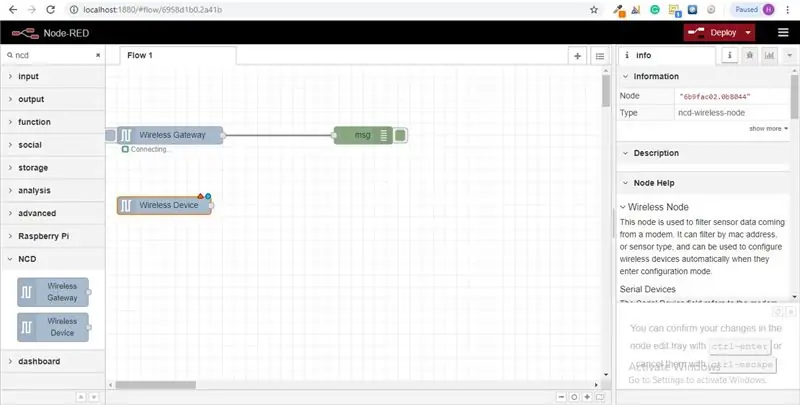
մենք պետք է առանձնացնենք անլար սենսորային գրառումները երկրի ներսում, որպեսզի կարողանանք ցուցադրել այն, մենք կարող ենք օգտագործել անջատիչ հանգույց ՝ դարպասից հաղորդագրությունները բաժանելու համար ՝ հիմնվելով Mac հասցեի կամ սենսորի տիպի վրա, բայց ինչպես ես նշեցի, անլար հանգույցներն իսկապես ներառում են լրացուցիչ ֆունկցիոնալություն սենսորների կազմաձևման համար, ուստի մենք նրանցից կսկսենք ձեզ լրացուցիչ պատկերացում տալ այն մասին, թե ինչպես կարող են աշխատել այդ կառույցները: Եթե դուք դեռ չեք տեսել ձեր երկու սենսորներից ստացվող փաթեթները, նախապես հատեք և սեղմեք վերականգնման կոճակը միմիայն, որը չի սկսվել: Մինչ սենսորային գնահատումը կատարվում է ցանկացած սերիական սարքի կազմաձևման հանգույցի միջոցով, mac հասցեն և սենսորի տեսակը պահվում են լողավազանում, որպեսզի մենք կարողանանք արագ գտնել այն հաջորդ քայլի տևողության ընթացքում:
Ներկապնակից վերցրեք անլար հանգույց և քաշեք այն հոսքի վրա, կրկնակի կտտացրեք դրա վրա ՝ այն կազմաձևելու համար:
Քայլ 25. Ընտրեք սերիական սարքը, որն օգտագործում եք անլար դարպասի համար, այժմ կտտացրեք «Mac հասցեի» կողքին գտնվող խոշորացույցին և ընտրեք մատչելի տարբերակներից մեկը:
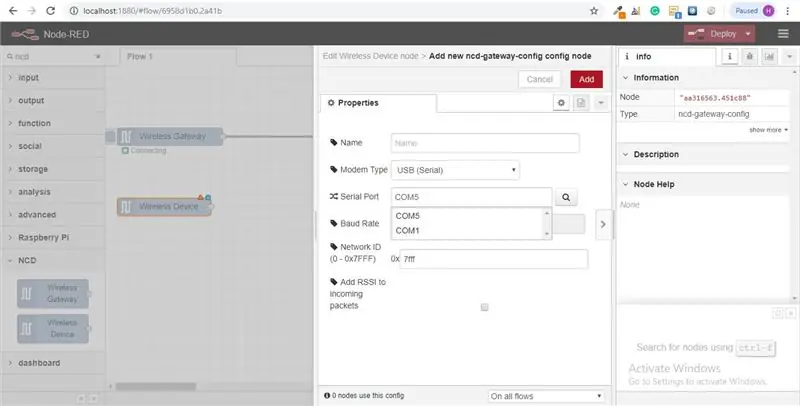
Քայլ 26: Կտտացրեք Կատարված է
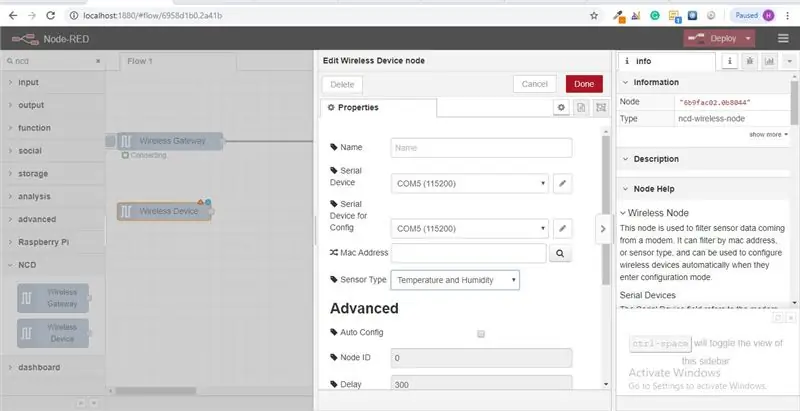
Դուք կնկատեք, որ սա ինքնաբերաբար սահմանում է սենսորի տեսակը ձեզ համար, կարող եք նաև նրան անուն տալ, որպեսզի ավելի հեշտ լինի ճանաչելը: Ինչպես նշվում է տեղեկատվության ներդիրում, Կարգավորման սերիական սարքը դաշտը պարտադիր չէ, և մենք դրա մասին հիմա չենք անհանգստանա: Ձեր ավելացրած հանգույցը արդյունավետորեն գործում է որպես զտիչ մուտքային սենսորների տվյալների վրա ՝ փոխանցելով միայն mac հասցեի տվյալների կամ սենսորային տիպի, եթե mac հասցեն բացակայում է:
Քայլ 27. Այժմ վերադարձեք ձեր ներկապնակ և մուտքագրեք «վրիպակ» վերևի որոնման դաշտում, բռնեք այս հանգույցներից մեկը և քաշեք այն ձեր անլար դարպասի աջ կողմում
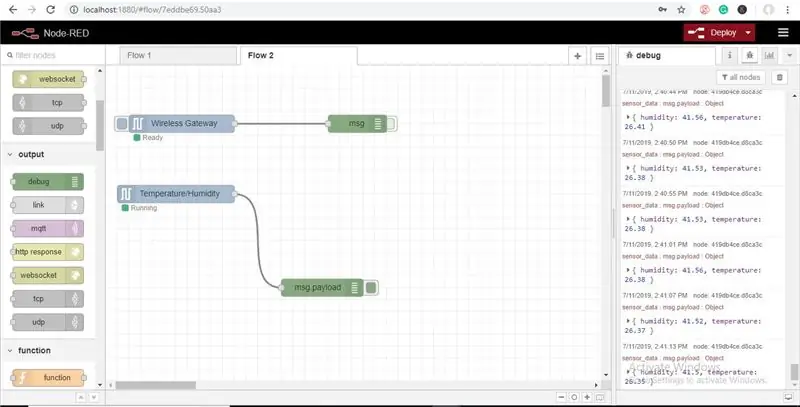
Քայլ 28. Կրկնակի կտտացրեք դրա վրա և կտտացրեք Կատարված է
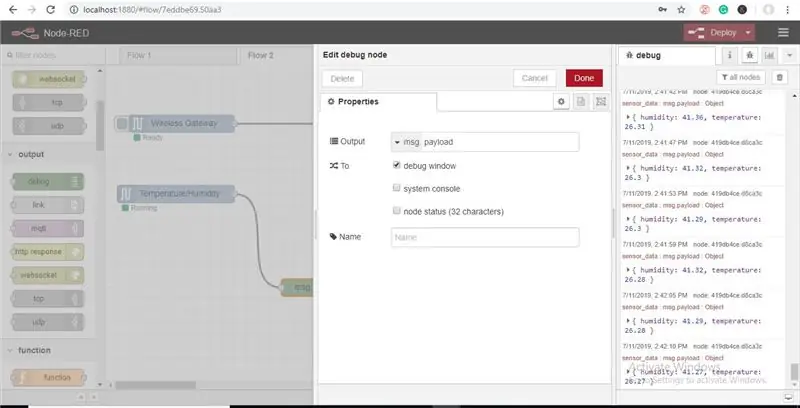
Քայլ 29. Ֆունկցիոնալ հանգույցների ավելացում
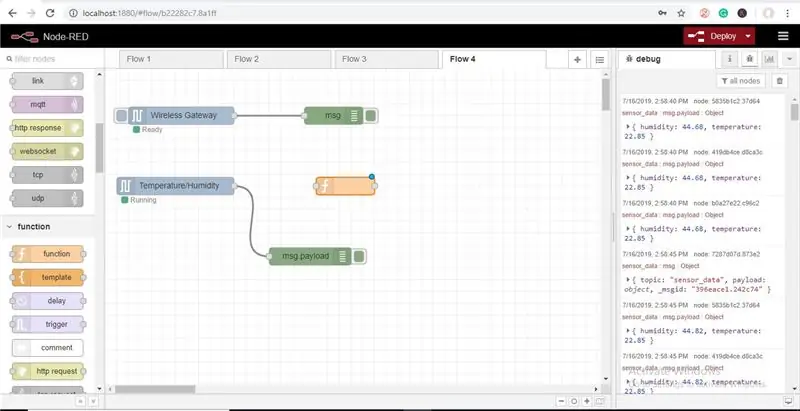
Ֆունկցիայի հանգույցն օգտագործվում է Java օբյեկտի կոդը գործարկելու համար ՝ msg օբյեկտի դեմ: Ֆունկցիայի հանգույցը ընդունում է msg օբյեկտը որպես մուտքագրում և կարող է վերադարձնել 0 կամ ավելի հաղորդագրության օբյեկտ որպես ելք: Այս հաղորդագրության օբյեկտը պետք է ունենա բեռնվածքի հատկություն (msg.payload) և սովորաբար ունի այլ հատկություններ `կախված ընթացող հանգույցներից:
Այժմ վերցրեք «գործառույթի» հանգույցը ներկապնակից և տեղադրեք այն Temp/Hum հանգույցի աջ կողմում:
Քայլ 30. Կրկնակի սեղմեք հանգույցի վրա ՝ գործառական հանգույցը խմբագրելու համար:
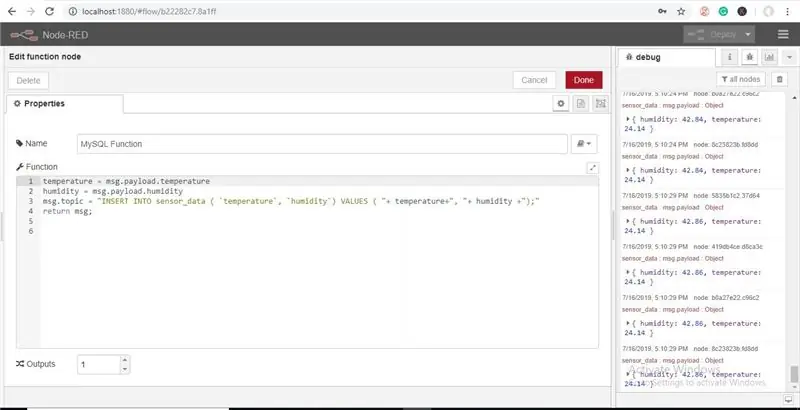
Այստեղ դուք պետք է գրեք քիչ javascript կոդ ՝ պայման ստեղծելու համար, ուստի որոշակի ջերմաստիճանի դեպքում էլ. Փոստի ահազանգը կուղարկվի համապատասխան էլ.
Քայլ 31. Այժմ դուք ավելացրել եք «mysql» հանգույց ՝ տվյալները պահելու համար, ստուգեք ձեր ներկապնակը, եթե այն այնտեղ է, կամ կարող եք սեղմել տեղակայման կոճակի երեք բարերի վրա, ինչպես ցույց է տրված ստորև նկարում:
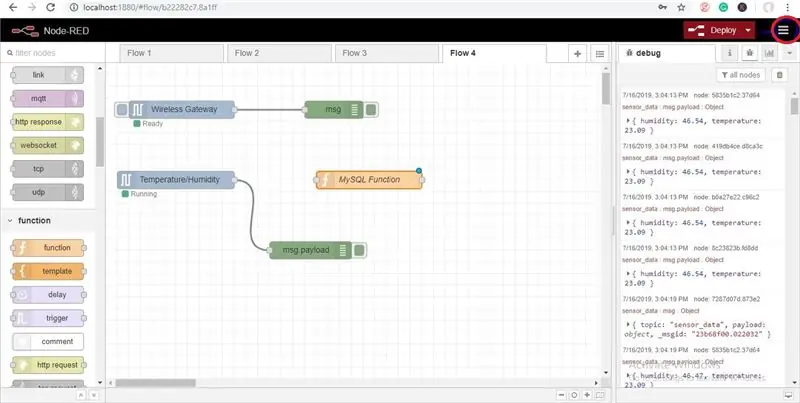
Քայլ 32: Այժմ կտտացրեք «Կառավարեք ներկապնակ» կոճակին:
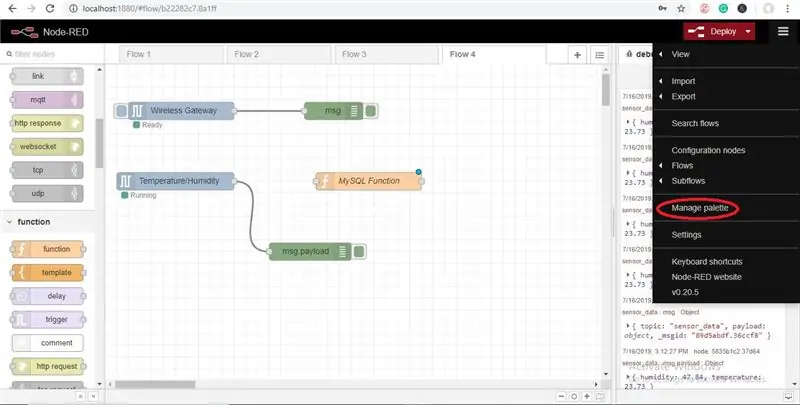
Քայլ 33. Այժմ փնտրեք Mysql և կտտացրեք «տեղադրել» կոճակին, ինչպես ցույց է տրված նկարում:
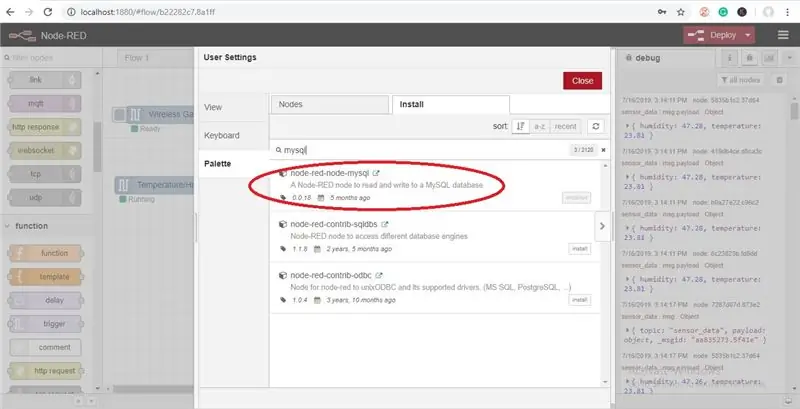
Ավարտելուց հետո կտեսնեք, որ «mysql» հանգույցը առկա է ներկապնակում:
Քայլ 34. Այժմ վերցրեք «mysql» հանգույցը ներկապնակից և կրկնակի կտտացրեք դրա վրա ՝ կազմաձևման ընտրանքներ բացելու համար:
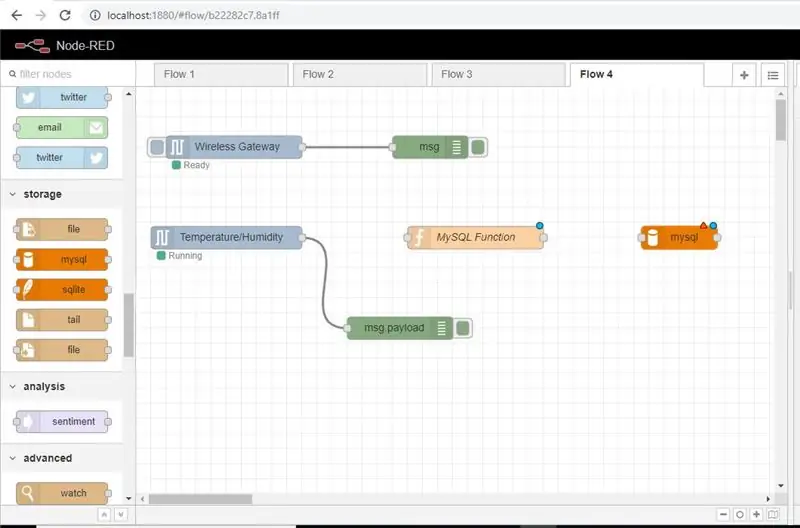
Քայլ 35. Գրեք ձեր տվյալների շտեմարանի անունը, ինչպես ստեղծել եք ավելի վաղ և անուն տվեք դրան, այնուհետև կտտացրեք տվյալների բազայի կողքին գտնվող մատիտի պատկերակին ՝ Sqldatabase հանգույցը խմբագրելու համար:
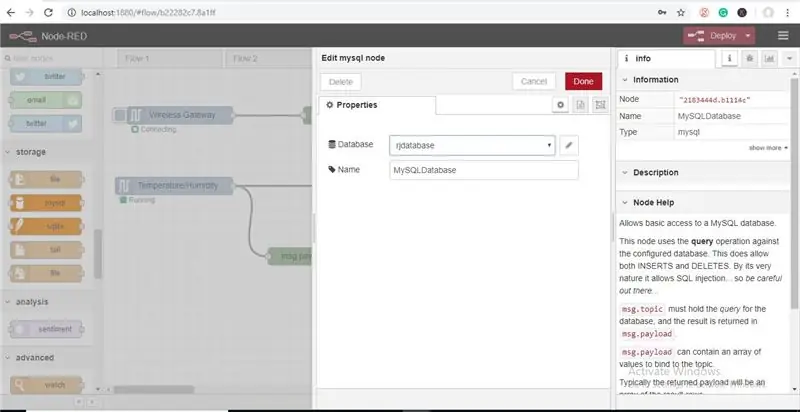
Քայլ 36. Այժմ ավելացրեք User = Root I.e- ը ՝ որպես կանխադրված Xampp- ում և գաղտնաբառը դատարկ է: Կարող եք նաև ստեղծել օգտվող և գաղտնաբառ, մուտքագրեք այստեղ, այնուհետև մուտքագրեք ձեր տվյալների շտեմարանի անունը և ժամային գոտին (ցանկության դեպքում), այնուհետև կտտացրեք Թարմացնել և կատարված
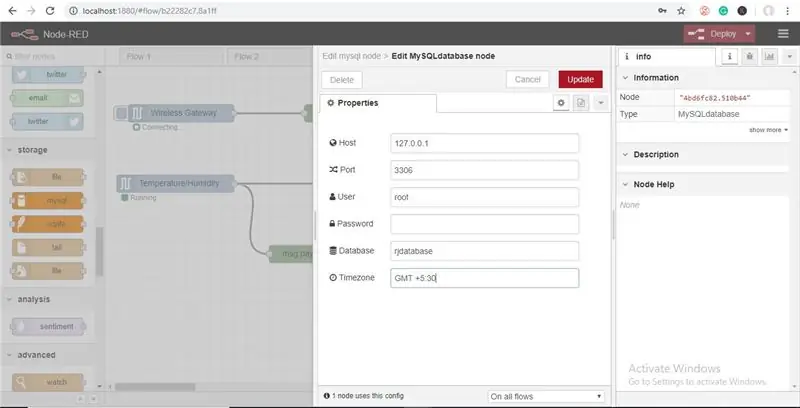
Քայլ 37. Այժմ դուք կտեսնեք, որ ձեր տվյալների շտեմարանի հանգույցի ցուցադրումները միացված են
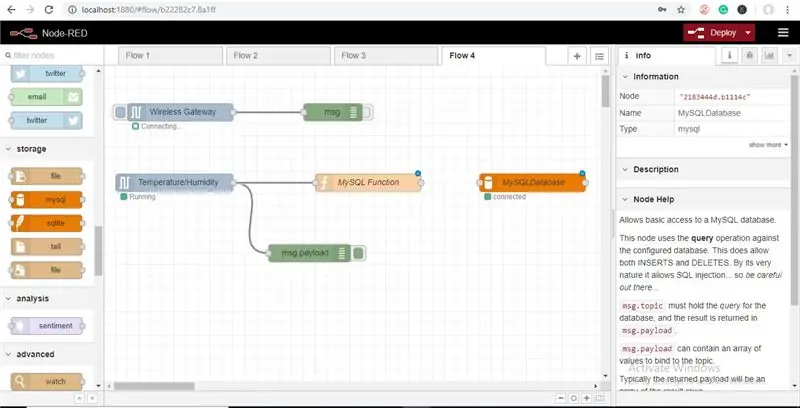
Քայլ 38. Այժմ միացրեք բոլոր լարերը, ինչպես ցույց է տրված նկարում:
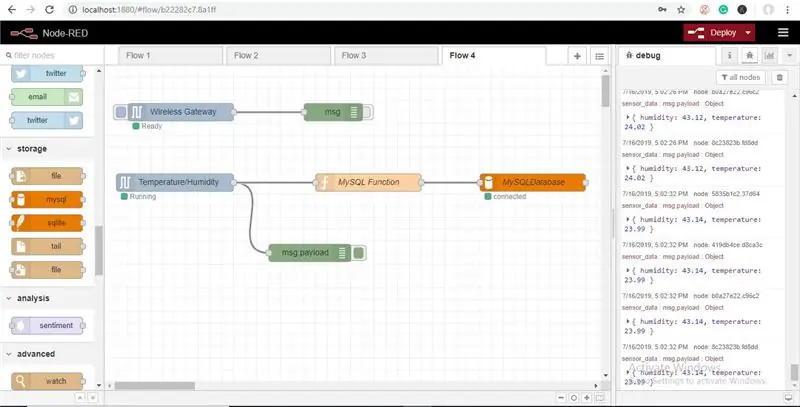
Քայլ 39. Այժմ հարվածեք Տեղակայման կոճակին և տվյալների բազայի հանգույցը ցույց կտա «լավ», նշանակում է ՝ տվյալները ուղարկվում են
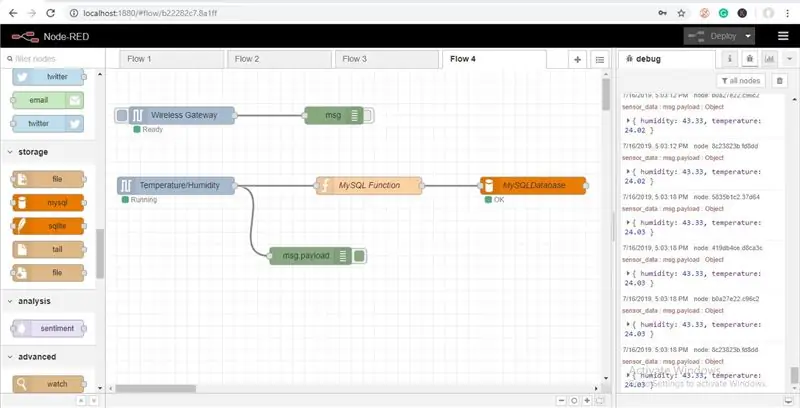
Քայլ 40: ԵԼՔ
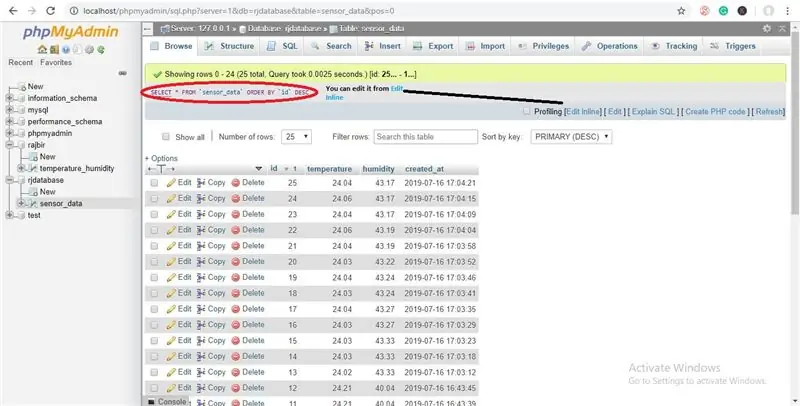
Այստեղ դուք կարող եք պատկերացնել մուտքի տվյալները:
Խորհուրդ ենք տալիս:
Հողի խոնավության տվիչի չափաբերում `5 քայլ

Հողի խոնավության սենսորների չափաբերում. Շուկայում կան հողի խոնավության հաշվիչներ, որոնք կօգնեն այգեպանին որոշել, թե երբ է ջրելու իրենց բույսերը: Unfortunatelyավոք, մի բուռ հող բռնելը և գույնն ու հյուսվածքը ստուգելը նույնքան հուսալի է, որքան այս գործիքներից շատերը: Որոշ զոնդեր նույնիսկ գրանցվում են
Խոնավության տվիչի տրամաչափում `7 քայլ

Խոնավության սենսորների տրամաչափում. Ես ունեմ 3 տվիչ, որոնք կարող են չափել օդի հարաբերական խոնավությունը `BME280, SHT21, DHT22: Նրանք հայտարարեցին ճշտությամբ չափելու ունակություն +/- 3% 20-ից 80% միջակայքում: Այնուամենայնիվ, 3 սենսորի համար նույն վիճակում փորձարկելիս ես ստացա 3 տարբեր արդյունքներ: Միգուցե
NBIoT տվյալների փոխանցում Ինչպես օգտագործել BC95G մոդեմի վրա հիմնված վահան - UDP թեստ և ցանցի կարգավիճակի ազդանշան. 4 քայլ

NBIoT տվյալների փոխանցում Ինչպես օգտագործել BC95G մոդեմի վրա հիմնված վահան - UDP թեստ և ցանցի կարգավիճակի ազդանշան. Այս նախագծերի մասին. Փորձարկեք NB IoT ցանցի հնարավորությունները և UDP տվյալների հումքի փոխանցումը xyz -mIoT- ի միջոցով itbrainpower.net վահանի միջոցով, որը հագեցած է Quectel BC95G մոդեմով: Պահանջվող ժամանակ. 10-15 րոպե. Դժվարություն `միջանկյալ: Հայտնաբերում` կպցնելու հմտությունները պարտադիր են
Infineon DPS422 տվիչին միացում Infineon XMC4700- ի հետ և տվյալների փոխանցում NodeMCU- ին. 13 քայլ

Interfacing Infineon DPS422 տվիչ Infineon XMC4700- ով և տվյալների ուղարկումը NodeMCU- ին: Այս ձեռնարկում մենք կսովորենք, թե ինչպես օգտագործել DPS422- ը ջերմաստիճանի և բարոմետրիկ ճնշման չափման համար XMC4700- ով: DPS422 սպառումը:
Անլար ճնշման տվիչի տվյալների հրապարակումը MQTT- ի միջոցով. 7 քայլ

MQTT: ESP32 ևESP 8266 անլար ճնշման տվիչների տվյալների հրատարակումը շատ ծանոթ SoC է IoT ոլորտում: Սրանք մի տեսակ բարիք են IoT նախագծերի համար: ESP 32 -ը սարք է `ինտեգրված WiFi- ով և BLE- ով: Պարզապես տվեք ձեր SSID- ը, գաղտնաբառը և IP- ի կազմաձևերը և իրերը ինտեգրեք
